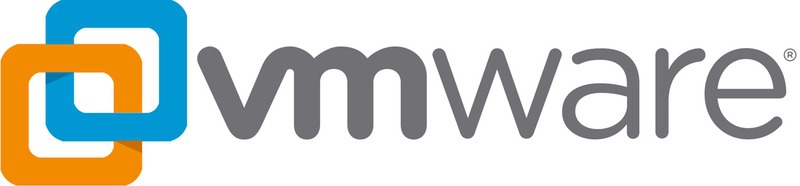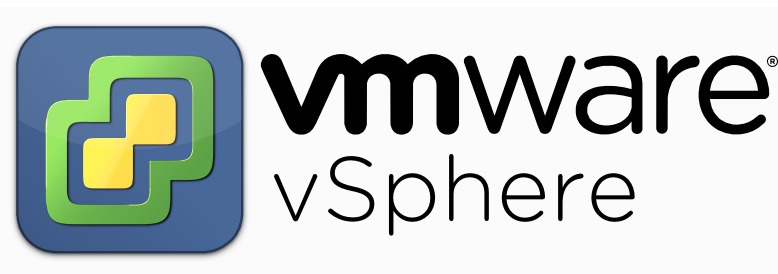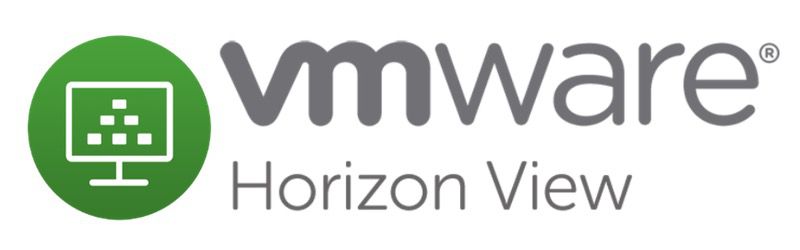Verwenden serieller Ports in VMware: Definitives Handbuch
Wenn es darum geht, serielle Anschlüsse in VMware zu nutzen, ist die einfachste Methode, den seriellen Anschluss des Hosts direkt an die VM weiterzuleiten. Diese Technik ist sowohl für eingebaute COM-Ports als auch für USB-zu-Seriell-Adapter effektiv und somit eine brauchbare Option, wenn Sie von einer VM aus auf ein serielles Gerät wie einen Drucker oder Barcodescanner zugreifen müssen.
In diesem Artikel erfahren Sie, wie Sie einen seriellen Anschluss in VMware mit einer universellen Softwarelösung verfügbar machen können. Dadurch wird die Verbindung des seriellen Anschlusses eines VMware-Hosts mit dem virtuellen COM-Port einer VM über das Netzwerk ermöglicht.
Außerdem lernen Sie den Einrichtungsprozess für den VMware-COM-Port-Durchschliff bei verschiedenen VMware-Lösungen kennen.